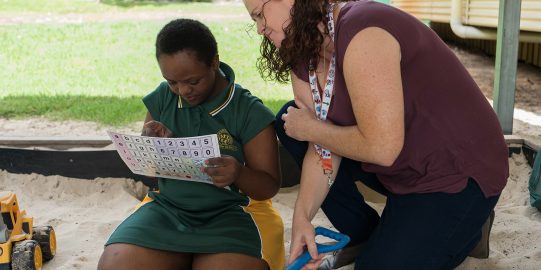Si vous disposez d'une interface contacteur Bluetooth, la première étape consiste à vous assurer que celle-ci soit convenablement jumelée avec votre appareil. Apple fournit des instructions à l'adresse suivante : https://support.apple.com/fr-f...
Ensuite, afin de reconnaître les entrées qui proviennent de votre interface contacteur, Proloquo2Go doit connaître les signaux des touches qui lui sont envoyés*.
Pour trouver votre ou vos touches :
- Ouvrez l'application Notes sur votre appareil.
- Touchez le champ texte.
- Appuyez sur le contacteur. Enregistrez la touche qui a été pressée. Sur de nombreuses interfaces, il s'agit de la barre d'espace ou de la touche Entrée. Si votre interface dispose de deux contacteurs, procédez de la même manière pour le second contacteur.
Ouvrez maintenant Proloquo2Go et enregistrez vos touches. Les étapes sont un peu différentes en fonction du balayage effectué avec un ou deux contacteurs.
Balayage avec un contacteur
- Allez dans Options**
 > Méthode d'accès.
> Méthode d'accès. - Activez Balayage.
- Touchez Configuration.
- Assurez-vous que le Mode soit réglé sur Balayage automatique ou sur Sélection automatique. Vous pourrez en apprendre davantage sur les modes de balayage dans Modes et motifs de balayage.
- Dans Contacteur, touchez Externe.
- Sélectionnez le nom de la touche que votre contacteur envoie.
- Dans le coin supérieur gauche du menu Options, touchez < Méthode d’accès, ensuite < Options, puis Terminé pour fermer le menu Options.
Balayage à deux contacteurs
- Allez dans Options
 > Méthode d’accès.
> Méthode d’accès. - Activez Balayage.
- Touchez Configuration.
- Réglez le Mode sur Balayage par pas. Ensuite, touchez < Balayage.
- Dans Contacteur départ, touchez Externe. Choisissez lequel des deux contacteurs vous souhaitez utiliser pour poursuivre le balayage. Sélectionnez la touche associée. Ensuite, touchez < Retour.
- Dans Contacteur sélection, touchez Externe. Sélectionnez la touche qui doit être associée à l'autre contacteur. Ensuite, touchez < Retour.
- Dans le coin supérieur gauche du menu Options, touchez < Méthode d’accès, ensuite < Options, puis Terminé pour fermer le menu Options.
Pour démarrer le balayage, touchez le bouton bleu Lecture dans le coin supérieur gauche de l'écran.
*Les interfaces contacteur comme Hook+ sont conçues pour fonctionner avec le Contrôle de sélection d’iOS et ne transmettent pas de signaux de touches. Ces interfaces contacteur ne sont pas compatibles avec les options de balayage intégrées de Proloquo2Go. Si vous utilisez le Contrôle de sélection d’iOS, vous pourrez tout de même avoir accès à Proloquo2Go.
**Sur iPhone et iPod touch, vous trouverez le bouton Options dans la fenêtre Popup Outils à gauche de la barre d'outils inférieure.